Leer un documento PDF extenso puede ser una tarea tediosa, especialmente cuando necesitas saltar rápidamente a una página específica. Por suerte, existen métodos eficientes para lograrlo.
En este artículo, exploraremos cuatro técnicas efectivas para saltar sin esfuerzo a cualquier página que desees en un archivo PDF. Ya sea que estés utilizando un visor de PDF o trabajando con enlaces internos, estos métodos te facilitarán la lectura y la investigación. Así que, vamos a ello y descubre los pasos más sencillos.
Método 1. Cómo saltar a una página específica en PDF usando la barra de navegación
En lo que respecta a la gestión eficiente de archivos PDF, UPDF destaca como la herramienta definitiva. Con funciones completas, ofrece una solución todo en uno para tus necesidades con PDF: creación, visualización, anotación, firma, edición, entre otras.
Descarga UPDF ahora y podrás añadir marcadores, resaltar secciones importantes, modificar texto e imágenes, insertar enlaces y marcas de agua, e incluso realizar procesos por lotes para ahorrar tiempo.
Windows • macOS • iOS • Android 100% Seguro
En esta guía, utilizaremos UPDF como nuestra herramienta principal para PDF, aprovechando su interfaz intuitiva y funciones avanzadas. Veamos cómo ir a una página específica en un PDF utilizando la barra de navegación de UPDF.
Cómo saltar a una página específica en un PDF
Sigue estos sencillos pasos para acceder rápidamente a la página que desees dentro de un archivo PDF:
- Abre el documento PDF con UPDF.
- Ubica la barra de navegación en la parte superior de la pantalla.
- Busca el campo donde se introduce el número de página.
- Escribe el número de la página a la que deseas ir.
- Pulsa la tecla de flecha en el campo de entrada.
- UPDF te llevará directamente a la página indicada y la mostrará en pantalla.
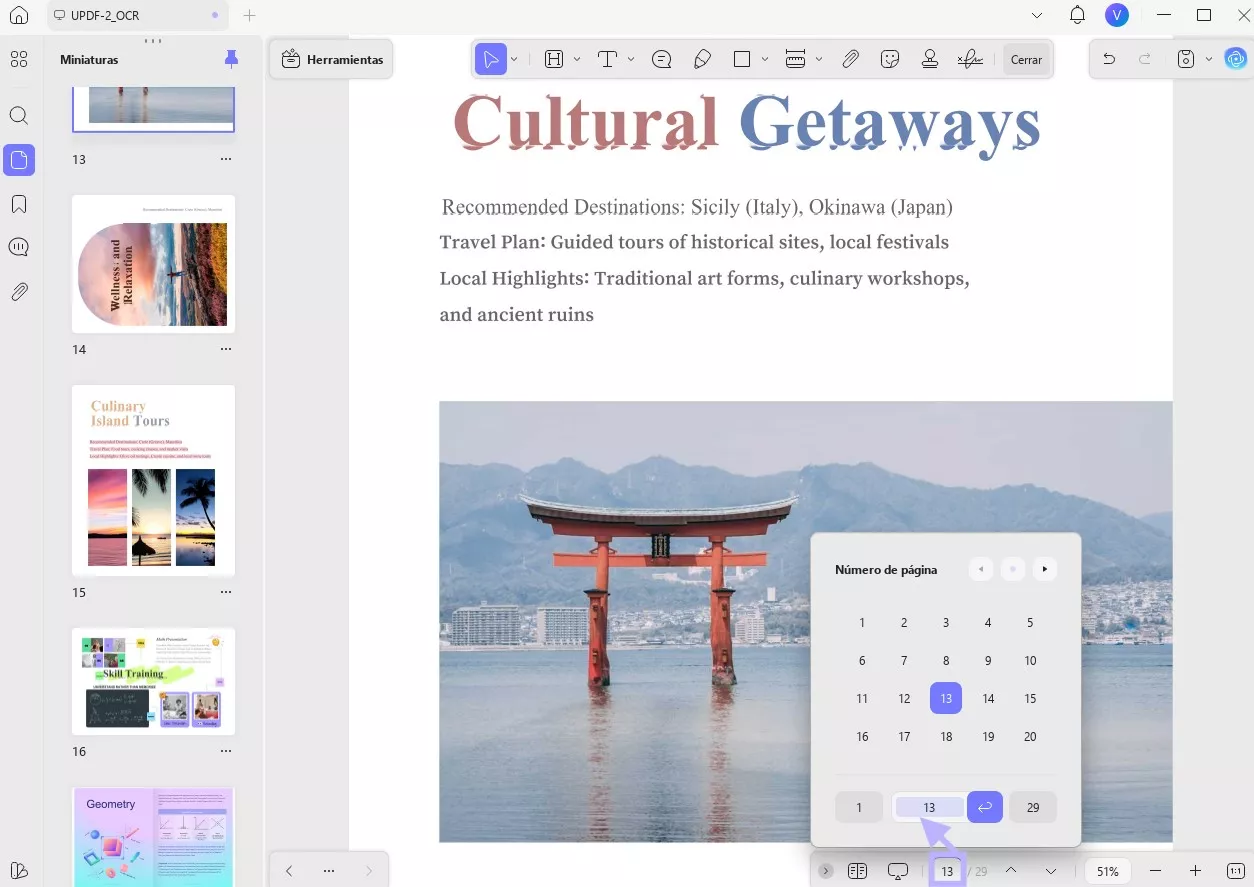
Cómo saltar a la primera o última página en un PDF
Si deseas ir directamente a la primera o última página de un PDF, sigue estos pasos:
- Selecciona "Número de página" y elige el número de la primera o la última página.
- UPDF saltará instantáneamente a la página correspondiente según el botón que hayas seleccionado.
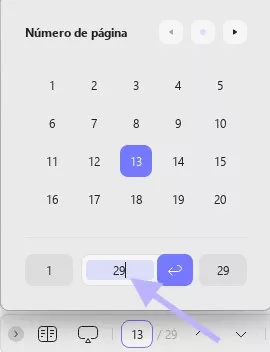
También puedes usar los atajos de teclado:
- Saltar a la página siguiente: Ctrl + Flecha abajo (Windows) o Command + Flecha abajo (Mac)
- Saltar a la página anterior: Ctrl + Flecha arriba (Windows) o Command + Flecha arriba (Mac)
Descarga UPDF y pruébalo gratis tú mismo, te sorprenderá su excelente rendimiento.
Windows • macOS • iOS • Android 100% Seguro
Método 2. Cómo saltar a una página en PDF utilizando las miniaturas
Saltar a una página en PDF se vuelve muy fácil con el uso de miniaturas. Las miniaturas ofrecen una representación visual de cada página del documento, lo que te permite ir rápidamente a la página que deseas. Sigue estos pasos para saltar a una página en un PDF usando la función de miniaturas:
- Busca el icono de miniaturas al abrir tu archivo PDF, representado por tres cuadros apilados, ubicado en el panel inferior izquierdo.
- Haz clic en el icono de miniaturas para mostrar la vista en miniatura de las páginas del PDF.
- Navega por las miniaturas hasta encontrar la página específica a la que deseas saltar.
- Una vez que encuentres la página deseada, haz clic en su miniatura correspondiente.
- La interfaz principal de lectura mostrará automáticamente la página seleccionada, enfocándola de inmediato.
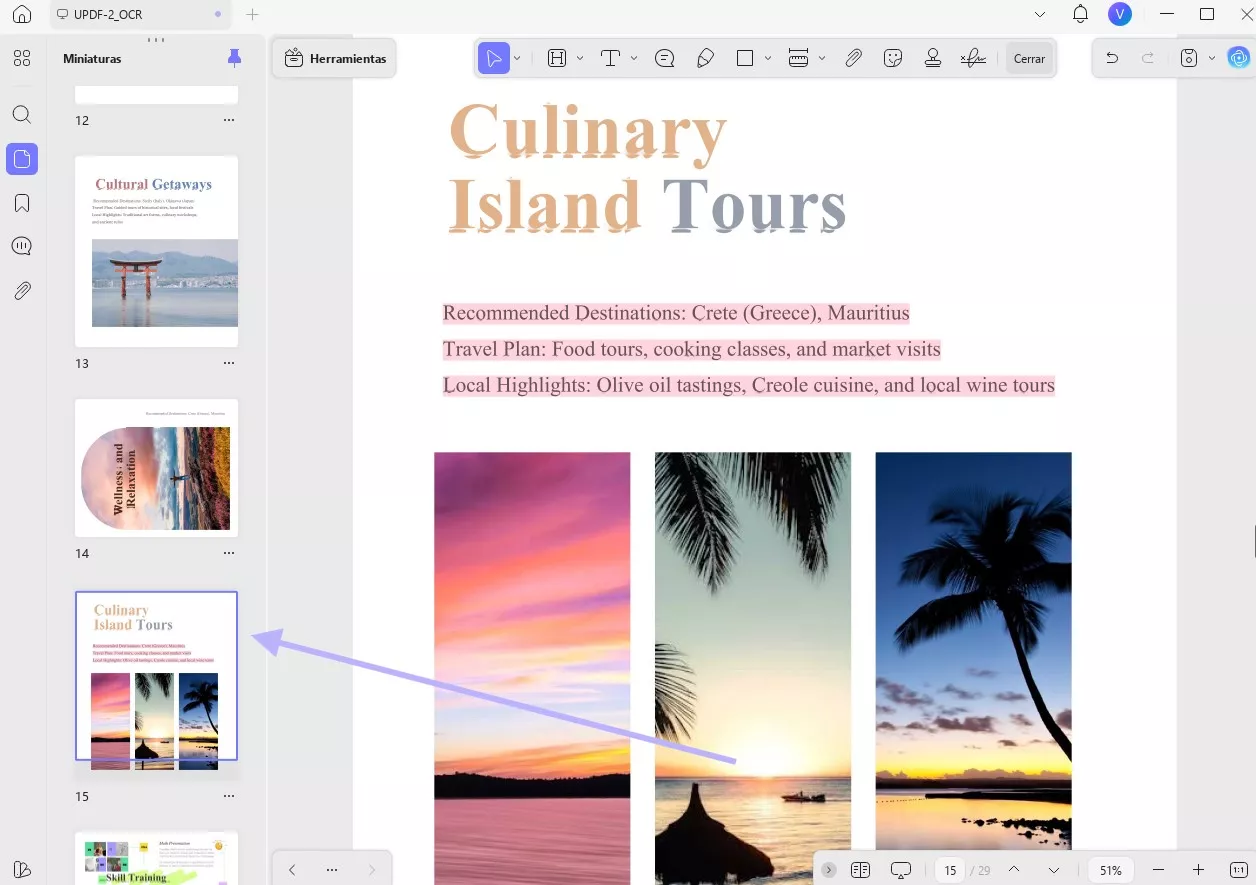
Método 3. Cómo saltar a una página en PDF mediante marcadores
Los marcadores en un documento PDF ofrecen una forma cómoda de saltar rápidamente a páginas específicas. Siguiendo estos pasos, podrás ir fácilmente a las páginas deseadas utilizando los marcadores:
Paso 1. Añadir marcadores a cada página
- Haz clic en el icono de Marcadores. Navega hasta la página que deseas marcar.
- Haz clic en el botón “Añadir marcador” ubicado en la parte superior izquierda. Añade el marcador que desees. UPDF agregará automáticamente un marcador según tu solicitud. Repite este proceso para añadir marcadores en otras páginas si lo deseas.
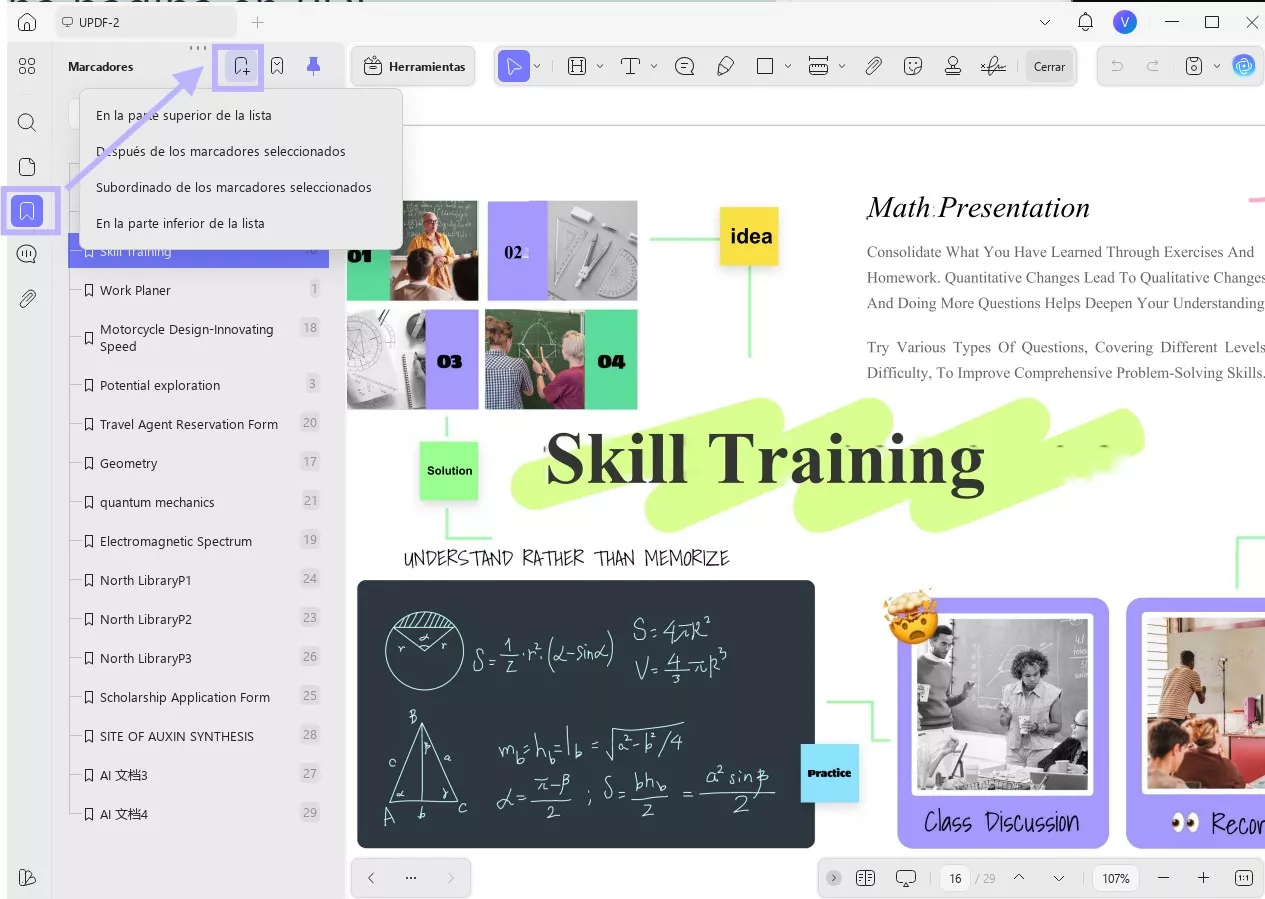
Paso 2. Haz clic en el marcador correspondiente para saltar
Después de mostrar los marcadores, puedes hacer clic en uno y se te llevará inmediatamente a la página específica.
Bono:
Método 4. Cómo saltar a una página en PDF con enlaces
Los enlaces en un documento PDF sirven como un medio práctico para saltar a páginas específicas. Al agregar enlaces, puedes crear referencias clicables que te lleven directamente a la página deseada. Sigue estos pasos para acceder a una página en un PDF utilizando este método:
Paso 1. Añadir los enlaces
- Haz clic en el icono de "Edición" dentro de "Herramientas" en la barra lateral izquierda. Luego haz clic en el icono de "Insertar y editar enlace de página" en la barra superior.
- Selecciona el área donde deseas agregar el enlace. Ingresa el número de la página a la que quieres saltar y presiona Enter para confirmar.
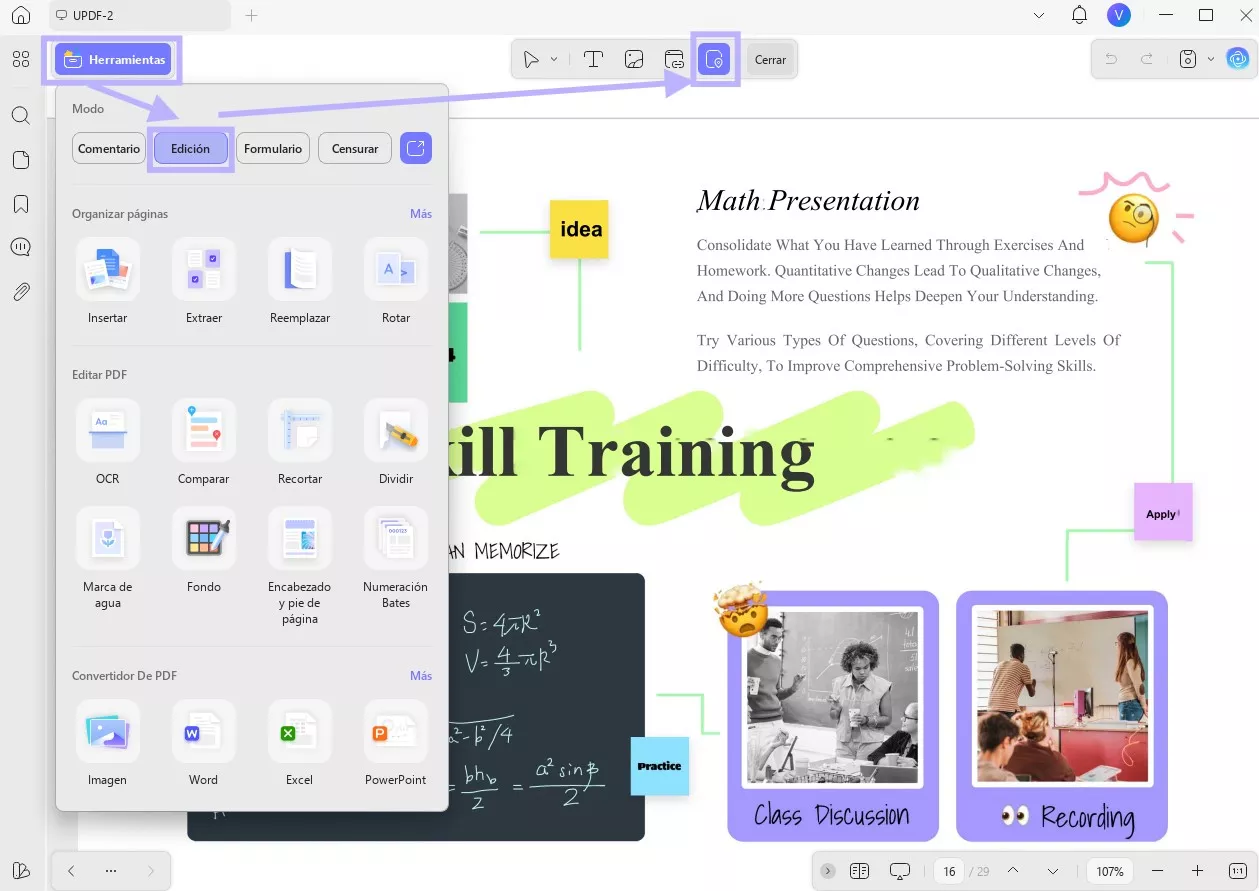
Paso 2. Saltar a una página específica en PDF usando el enlace creado
- Simplemente haz clic en el texto o imagen enlazado dentro del PDF.
- UPDF saltará de inmediato a la página especificada y la mostrará en la pantalla.
Ahora quizás quieras probar UPDF tú mismo. Haz clic en el botón de abajo e instala este software en tu dispositivo. Podrás ir fácilmente a una página específica en un PDF.
Windows • macOS • iOS • Android 100% Seguro
¿Cuándo necesitas saltar a una página específica en un PDF?
La capacidad de acceder a una página específica en un documento PDF es una función valiosa que puede mejorar tu experiencia de lectura, investigación y gestión de documentos. A continuación, se presentan algunos escenarios reales en los que esta función resulta especialmente útil:
Investigación y consulta
Cuando se realiza una investigación o se consulta información en un documento PDF extenso, ir directamente a la página relevante ahorra tiempo y mejora la eficiencia. Ya sea que estés analizando datos, estudiando una sección específica o verificando citas, la posibilidad de ver rápidamente a la página deseada agiliza tu flujo de trabajo.
Revisión colaborativa de documentos
En entornos colaborativos, como proyectos en equipo o revisiones de documentos, varias personas pueden estar trabajando en diferentes secciones de un PDF. Saltar a páginas específicas permite a los miembros del equipo dar retroalimentación, hacer ediciones o abordar contenido específico sin tener que desplazarse por todo el documento. Esta función mejora la colaboración y simplifica el proceso de revisión.
Tabla de contenidos
Muchos documentos PDF incluyen una tabla de contenidos que enumera las secciones o capítulos principales. Al saltar a las páginas específicas referenciadas en la tabla, puedes acceder rápidamente a las áreas deseadas para obtener una visión general completa o una lectura enfocada.
Documentos largos y libros electrónicos
Puede ser tedioso desplazarse por numerosas páginas al leer documentos PDF extensos, como libros electrónicos, manuales o informes. Navegar por capítulos, secciones o contenido referenciado mediante saltos directos a páginas específicas facilita una experiencia de lectura más fluida.
En todos estos escenarios, la capacidad de ir a una página específica en un PDF utilizando diversos métodos ofrece a los usuarios una forma precisa y eficiente de acceder a la información deseada dentro del documento.
¡Resumen final!
Esta guía es la clave definitiva para gestionar y acceder a páginas dentro de un archivo PDF, y hemos explicado diversas formas de navegar por él. Ya sea que necesites consultar una página específica, hacer una lectura enfocada u otras acciones, estas recomendaciones te serán de gran utilidad.
Esperamos que esta información te haya resultado interesante. ¡No te pierdas nuestras próximas publicaciones!
Además, descarga UPDF para disfrutar de una gestión de PDF más eficiente. Si quieres descubrir todas las funciones que ofrece UPDF, mira el video dedicado a continuación:
Windows • macOS • iOS • Android 100% Seguro
 UPDF
UPDF
 UPDF para Windows
UPDF para Windows UPDF para Mac
UPDF para Mac UPDF para iPhone/iPad
UPDF para iPhone/iPad UPDF para Android
UPDF para Android UPDF AI ONLINE
UPDF AI ONLINE UPDF Sign
UPDF Sign Editar PDF
Editar PDF Anotar PDF
Anotar PDF Crear PDF
Crear PDF Formulario PDF
Formulario PDF Editar enlaces
Editar enlaces Convertir PDF
Convertir PDF OCR
OCR PDF a Word
PDF a Word PDF a imagen
PDF a imagen PDF a Excel
PDF a Excel Organizar PDF
Organizar PDF Combinar PDF
Combinar PDF Dividir PDF
Dividir PDF Recortar PDF
Recortar PDF Girar PDF
Girar PDF Proteger PDF
Proteger PDF Firmar PDF
Firmar PDF Redactar PDF
Redactar PDF Desinfectar PDF
Desinfectar PDF Eliminar seguridad
Eliminar seguridad Leer PDF
Leer PDF UPDF Cloud
UPDF Cloud Comprimir PDF
Comprimir PDF Imprimir PDF
Imprimir PDF Proceso por lotes
Proceso por lotes Sobre UPDF IA
Sobre UPDF IA Soluciones de UPDF IA
Soluciones de UPDF IA Guía de Usuario de IA
Guía de Usuario de IA Preguntas frecuentes sobre UPDF IA
Preguntas frecuentes sobre UPDF IA Resumir PDF
Resumir PDF Traducir PDF
Traducir PDF Chat con PDF
Chat con PDF Chat con imagen
Chat con imagen PDF a Mapa Mental
PDF a Mapa Mental Chat con IA
Chat con IA Explicar PDF
Explicar PDF Investigación académica
Investigación académica Búsqueda de documentos
Búsqueda de documentos Corrector de IA
Corrector de IA Redactor de IA
Redactor de IA Ayudante de tareas con IA
Ayudante de tareas con IA Generador de cuestionarios con IA
Generador de cuestionarios con IA Solucionador de Matemáticas IA
Solucionador de Matemáticas IA PDF a Word
PDF a Word PDF a Excel
PDF a Excel PDF a PowerPoint
PDF a PowerPoint Guía del Usuario
Guía del Usuario Trucos de UPDF
Trucos de UPDF Preguntas Frecuentes
Preguntas Frecuentes Reseñas de UPDF
Reseñas de UPDF Centro de descargas
Centro de descargas Blog
Blog Sala de prensa
Sala de prensa Especificaciones Técnicas
Especificaciones Técnicas Actualizaciones
Actualizaciones UPDF vs. Adobe Acrobat
UPDF vs. Adobe Acrobat UPDF vs. Foxit
UPDF vs. Foxit UPDF vs. PDF Expert
UPDF vs. PDF Expert








 Thanakorn Srisuwan
Thanakorn Srisuwan 
